Win11Debloat هو برنامج PowerShell بسيط وسهل الاستخدام وخفيف الوزن يمكنه إزالة تطبيقات Windows bloatware المثبتة مسبقًا وتعطيل القياس عن بعد وإلغاء الفوضى في التجربة عن طريق تعطيل أو إزالة عناصر الواجهة المتطفلة والإعلانات والمزيد. لا حاجة إلى مراجعة جميع الإعدادات بنفسك أو إزالة التطبيقات واحدًا تلو الآخر. Win11Debloat يجعل العملية سريعة وسهلة!
يتضمن البرنامج النصي أيضًا العديد من الميزات التي سيستمتع بها مسؤولو النظام. مثل دعم وضع Windows Audit والقدرة على تشغيل البرنامج النصي دون الحاجة إلى إدخال المستخدم أثناء وقت التشغيل.
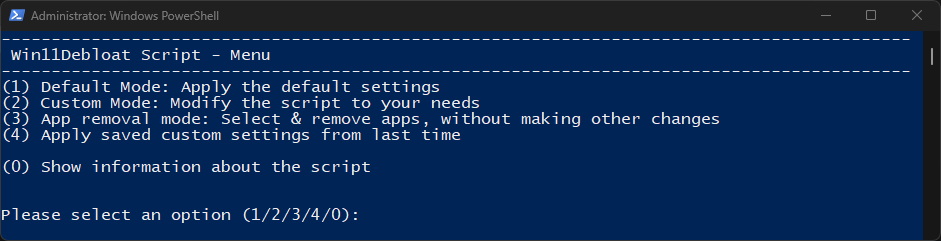
نصيحة
يمكن بسهولة التراجع عن جميع التغييرات التي أجراها Win11Debloat ويمكن إعادة تثبيت جميع التطبيقات تقريبًا من خلال متجر Microsoft. يمكن العثور على دليل كامل حول كيفية التراجع عن التغييرات هنا.
يطبق الوضع الافتراضي التغييرات الموصى بها لمعظم المستخدمين، قم بتوسيع القسم أدناه للحصول على مزيد من المعلومات.
Default mode applies the following changes: - Remove the default selection of bloatware apps. (See below for full list) - Disable telemetry, diagnostic data, activity history, app-launch tracking & targeted ads. - Disable tips, tricks, suggestions and ads in start, settings, notifications, File Explorer, and on the lockscreen. - Disable & remove Bing web search & Cortana from Windows search. - Disable Windows Copilot. (Windows 11 only) - Show file extensions for known file types. - Hide the 3D objects folder under 'This pc' from File Explorer. (Windows 10 only) - Disable the widget service & hide the icon from the taskbar. - Hide the Chat (meet now) icon from the taskbar.
Microsoft bloat: - Clipchamp.Clipchamp - Microsoft.3DBuilder - Microsoft.549981C3F5F10 (Cortana app) - Microsoft.BingFinance - Microsoft.BingFoodAndDrink - Microsoft.BingHealthAndFitness - Microsoft.BingNews - Microsoft.BingSearch* (Bing web search in Windows) - Microsoft.BingSports - Microsoft.BingTranslator - Microsoft.BingTravel - Microsoft.BingWeather - Microsoft.Getstarted (Cannot be uninstalled in Windows 11) - Microsoft.Messaging - Microsoft.Microsoft3DViewer - Microsoft.MicrosoftJournal - Microsoft.MicrosoftOfficeHub - Microsoft.MicrosoftPowerBIForWindows - Microsoft.MicrosoftSolitaireCollection - Microsoft.MicrosoftStickyNotes - Microsoft.MixedReality.Portal - Microsoft.NetworkSpeedTest - Microsoft.News - Microsoft.Office.OneNote (Discontinued UWP version only, does not remove new MS365 versions) - Microsoft.Office.Sway - Microsoft.OneConnect - Microsoft.Print3D - Microsoft.SkypeApp - Microsoft.Todos - Microsoft.WindowsAlarms - Microsoft.WindowsFeedbackHub - Microsoft.WindowsMaps - Microsoft.WindowsSoundRecorder - Microsoft.XboxApp (Old Xbox Console Companion App, no longer supported) - Microsoft.ZuneVideo - MicrosoftCorporationII.MicrosoftFamily (Microsoft Family Safety) - MicrosoftTeams (Old personal version of MS Teams from the MS Store) - MSTeams (New MS Teams app) Third party bloat: - ACGMediaPlayer - ActiproSoftwareLLC - AdobeSystemsIncorporated.AdobePhotoshopExpress - Amazon.com.Amazon - AmazonVideo.PrimeVideo - Asphalt8Airborne - AutodeskSketchBook - CaesarsSlotsFreeCasino - COOKINGFEVER - CyberLinkMediaSuiteEssentials - DisneyMagicKingdoms - Disney - Dolby - DrawboardPDF - Duolingo-LearnLanguagesforFree - EclipseManager - Facebook - FarmVille2CountryEscape - fitbit - Flipboard - HiddenCity - HULULLC.HULUPLUS - iHeartRadio - Instagram - king.com.BubbleWitch3Saga - king.com.CandyCrushSaga - king.com.CandyCrushSodaSaga - LinkedInforWindows - MarchofEmpires - Netflix - NYTCrossword - OneCalendar - PandoraMediaInc - PhototasticCollage - PicsArt-PhotoStudio - Plex - PolarrPhotoEditorAcademicEdition - Royal Revolt - Shazam - Sidia.LiveWallpaper - SlingTV - Speed Test - Spotify - TikTok - TuneInRadio - Twitter - Viber - WinZipUniversal - Wunderlist - XING * App is removed when disabling Bing in Windows search.
General apps that are not removed by default: - Microsoft.Edge (Edge browser, only removeable in the EEA) - Microsoft.GetHelp (Required for some Windows 11 Troubleshooters) - Microsoft.MSPaint (Paint 3D) - Microsoft.OutlookForWindows* (New mail app) - Microsoft.OneDrive (OneDrive consumer) - Microsoft.Paint (Classic Paint) - Microsoft.People* (Required for & included with Mail & Calendar) - Microsoft.ScreenSketch (Snipping Tool) - Microsoft.Whiteboard (Only preinstalled on devices with touchscreen and/or pen support) - Microsoft.Windows.Photos - Microsoft.WindowsCalculator - Microsoft.WindowsCamera - Microsoft.WindowsNotepad - Microsoft.windowscommunicationsapps* (Mail & Calendar) - Microsoft.WindowsStore (Microsoft Store, NOTE: This app cannot be reinstalled!) - Microsoft.WindowsTerminal (New default terminal app in Windows 11) - Microsoft.YourPhone (Phone Link) - Microsoft.Xbox.TCUI (UI framework, removing this may break MS store, photos and certain games) - Microsoft.ZuneMusic (Modern Media Player) - MicrosoftWindows.CrossDevice (Phone integration within File Explorer, Camera and more) Gaming related apps that are not removed by default: - Microsoft.GamingApp* (Modern Xbox Gaming App, required for installing some games) - Microsoft.XboxGameOverlay* (Game overlay, required for some games) - Microsoft.XboxGamingOverlay* (Game overlay, required for some games) - Microsoft.XboxIdentityProvider (Xbox sign-in framework, required for some games) - Microsoft.XboxSpeechToTextOverlay (Might be required for some games, NOTE: This app cannot be reinstalled!) Developer related apps that are not removed by default: - Microsoft.PowerAutomateDesktop* - Microsoft.RemoteDesktop* - Windows.DevHome* * Can be removed by running the script with the relevant parameter. (See parameters section below)
تحذير
تم بذل عناية كبيرة للتأكد من أن هذا البرنامج النصي لا يعطل أي وظيفة من وظائف نظام التشغيل عن غير قصد، ولكن استخدمه على مسؤوليتك الخاصة!
قم بتنزيل البرنامج النصي وتشغيله تلقائيًا عبر PowerShell. تتم إزالة جميع آثار البرنامج النصي تلقائيًا بعد التنفيذ.
& ([ scriptblock ]::Create((irm " https://win11debloat.raphi.re/ " )))هذه الطريقة تدعم المعلمات. لاستخدام المعلمات، ما عليك سوى تشغيل البرنامج النصي كما هو موضح أعلاه، ولكن قم بإضافة المعلمات في النهاية مع وجود مسافات بينهما. مثال:
& ([ scriptblock ]::Create((irm " https://win11debloat.raphi.re/ " ))) - RunDefaults - Silentقم بتنزيل البرنامج النصي وتشغيله يدويًا.
Run.bat لبدء البرنامج النصي. ملاحظة: إذا تم إغلاق نافذة وحدة التحكم على الفور ولم يحدث شيء، فجرّب الطريقة المتقدمة أدناه.قم بتنزيل البرنامج النصي يدويًا وتشغيله عبر PowerShell. يوصى به فقط للمستخدمين المتقدمين.
Set-ExecutionPolicy Unrestricted - Scope Processcd c:Win11Debloat.Win11Debloat.ps1هذه الطريقة تدعم المعلمات. لاستخدام المعلمات، ما عليك سوى تشغيل البرنامج النصي كما هو موضح أعلاه، ولكن قم بإضافة المعلمات في النهاية مع وجود مسافات بينهما. مثال:
.Win11Debloat.ps1 - RemoveApps - DisableBing - Silentتدعم طرق الاستخدام السريعة والمتقدمة معلمات التبديل. يمكن العثور أدناه على جدول بجميع المعلمات المدعومة وما تفعله.
| المعلمة | وصف |
|---|---|
| -صامت | يمنع جميع المطالبات التفاعلية، لذلك سيتم تشغيل البرنامج النصي دون الحاجة إلى أي إدخال من المستخدم. |
| -سيسبريب | قم بتشغيل البرنامج النصي في وضع Sysprep. سيتم تطبيق كافة التغييرات على ملف تعريف المستخدم الافتراضي لنظام التشغيل Windows وستؤثر فقط على حسابات المستخدمين الجدد. |
| -تشغيل الافتراضيات | قم بتشغيل البرنامج النصي بالإعدادات الافتراضية. |
| -إزالة التطبيقات | قم بإزالة التحديد الافتراضي لتطبيقات bloatware. |
| -إزالة التطبيقات المخصصة | قم بإزالة جميع التطبيقات المحددة في ملف "CustomAppsList". هام: يمكنك إنشاء قائمتك المخصصة عن طريق تشغيل البرنامج النصي باستخدام المعلمة -RunAppConfigurator . لن تتم إزالة أي تطبيقات إذا كان هذا الملف غير موجود! |
| -RunAppConfigurator | قم بتشغيل مكون التطبيق لإنشاء قائمة بالتطبيقات المراد إزالتها، ويتم حفظ القائمة في ملف "CustomAppsList". سيؤدي تشغيل البرنامج النصي باستخدام المعلمة -RemoveAppsCustom إلى إزالة التطبيقات المحددة. |
| -إزالةCommApps | قم بإزالة تطبيقات البريد والتقويم والأشخاص. |
| -إزالة W11Outlook | قم بإزالة تطبيق Outlook لنظام التشغيل Windows الجديد. |
| -إزالة DevApps | قم بإزالة التطبيقات المتعلقة بالمطورين مثل Remote Desktop وDevHome وPower Automate. |
| -إزالة تطبيقات الألعاب | قم بإزالة تطبيق Xbox وشريط ألعاب Xbox. |
| -ForceRemoveEdge | قم بإزالة Microsoft Edge بالقوة، وهذا الخيار يترك المكونات Core وWebView وUpdate مثبتة من أجل التوافق. غير مستحسن! |
| -تعطيلDVR | قم بتعطيل ميزة تسجيل شاشة/لعبة Xbox وإيقاف النوافذ المنبثقة لتراكب الألعاب. |
| -بداية واضحة | إزالة جميع التطبيقات المثبتة من البداية للمستخدم الحالي (تحديث Windows 11 22H2 أو الأحدث فقط) |
| -ClearStartAllUsers | قم بإزالة جميع التطبيقات المثبتة من البداية لجميع المستخدمين الحاليين والجدد. (تحديث Windows 11 22H2 أو الأحدث فقط) |
| -تعطيل القياس عن بعد | تعطيل القياس عن بعد والبيانات التشخيصية والإعلانات المستهدفة. |
| -تعطيل بينج | تعطيل وإزالة بحث الويب Bing وBing AI وCortana في بحث Windows. |
| -تعطيل الاقتراحات | قم بتعطيل النصائح والحيل والاقتراحات والإعلانات في البداية والإعدادات والإشعارات ومستكشف الملفات. |
-تعطيل نصائح قفل الشاشة | تعطيل النصائح والحيل على شاشة القفل. |
| -RevertContextMenu | قم باستعادة قائمة سياق نمط Windows 10 القديمة. (ويندوز 11 فقط) |
| -إظهار المجلدات المخفية | إظهار الملفات والمجلدات ومحركات الأقراص المخفية. |
| -ShowKnownFileExt | إظهار امتدادات الملفات لأنواع الملفات المعروفة. |
| -إخفاء DupliDrive | قم بإخفاء إدخالات محرك الأقراص القابلة للإزالة المكررة من جزء التنقل في File Explorer، بحيث يبقى الإدخال ضمن "هذا الكمبيوتر" فقط. |
| -TaskbarAlignLeft | محاذاة أيقونات شريط المهام إلى اليسار. (ويندوز 11 فقط) |
| -HideSearchTb | إخفاء أيقونة البحث من شريط المهام. (ويندوز 11 فقط) |
| -ShowSearchIconTb | إظهار أيقونة البحث على شريط المهام. (ويندوز 11 فقط) |
| -ShowSearchLabelTb | إظهار أيقونة البحث مع التسمية على شريط المهام. (ويندوز 11 فقط) |
| -ShowSearchBoxTb | إظهار مربع البحث على شريط المهام. (ويندوز 11 فقط) |
| -إخفاء عرض المهام | إخفاء زر عرض المهام من شريط المهام. (ويندوز 11 فقط) |
| -إخفاء الدردشة | إخفاء أيقونة الدردشة (اللقاء الآن) من شريط المهام. |
| -تعطيل الحاجيات | تعطيل خدمة القطعة وإخفاء أيقونة القطعة (الأخبار والاهتمامات) من شريط المهام. |
| -DisableCopilot | تعطيل وإزالة Windows Copilot. (ويندوز 11 فقط) |
| -تعطيل الاستدعاء | تعطيل لقطات استدعاء Windows. (ويندوز 11 فقط) |
| -إخفاء الصفحة الرئيسية | قم بإخفاء القسم الرئيسي من جزء التنقل File Explorer وأضف مفتاح تبديل في خيارات مجلد File Explorer. (ويندوز 11 فقط) |
| -إخفاء المعرض | قم بإخفاء قسم المعرض من جزء التنقل File Explorer وأضف مفتاح تبديل في خيارات مجلد File Explorer. (ويندوز 11 فقط) |
| -ExplorerToHome | يغير الصفحة التي يفتحها File Explorer إلى Home |
| -ExplorerToThisPC | يغير الصفحة التي يفتحها File Explorer إلى This PC |
| -ExplorerToDownloads | يغير الصفحة التي يفتحها File Explorer إلى Downloads |
| -ExplorerToOneDrive | تغيير الصفحة التي يفتحها "مستكشف الملفات" إلى OneDrive |
| -إخفاء محرك واحد | قم بإخفاء مجلد OneDrive من جزء التنقل في File Explorer. (ويندوز 10 فقط) |
| -إخفاء الكائنات ثلاثية الأبعاد | قم بإخفاء مجلد الكائنات ثلاثية الأبعاد ضمن "هذا الكمبيوتر" في File Explorer. (ويندوز 10 فقط) |
| -إخفاء الموسيقى | قم بإخفاء مجلد الموسيقى ضمن "هذا الكمبيوتر" في File Explorer. (ويندوز 10 فقط) |
| -HideIncludeInLibrary | إخفاء خيار "التضمين في المكتبة" في قائمة السياق. (ويندوز 10 فقط) |
| -HideGiveAccessTo | إخفاء خيار "منح الوصول إلى" في قائمة السياق. (ويندوز 10 فقط) |
| -إخفاء المشاركة | إخفاء خيار "المشاركة" في قائمة السياق. (ويندوز 10 فقط) |